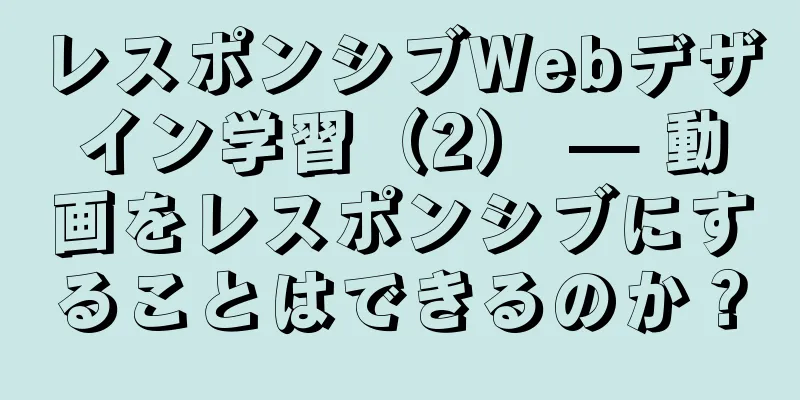Alibaba Cloud Server に Tomcat をインストールして設定し、外部ネットワーク アクセス ポートを追加するチュートリアル

|
Alibaba Cloud ServerはTomcatをインストールして構成し、外部ネットワークアクセスポートを追加します。 最近はダブルイレブンでもないので、Alibaba Cloudサーバーを買って遊んでみました。しかし、tomcatを設定してセキュリティグループルールを追加した後、どうやってもアクセスできなくなり、telnetも通らなくなりました。幸いなことに、しばらく苦労した後、無事に問題を解決しました。以下は、初めてAlibaba Cloudにtomcatを展開して外部ネットワークからアクセスできるようにし、ポートマッピングを追加するという問題を解決した記録です。ブロガーの手順に従えば、一般的には問題はありません。 1. JAVA環境の設定 1.1 JDKとTomcatをダウンロードする まず、jdk と tomcat をインストールする必要があります。アドレスはすでに用意されています。以下を参照してください。 Linuxのバージョンを確認する: uname -a # uname -a Linux ルート 3.10.0-957.21.3.el7.x86_64 #1 SMP 火曜 6月 18日 16:35:19 UTC 2019 x86_64 x86_64 x86_64 GNU/Linux x86_64があれば64ビット、なければ32ビットです 64 ビット Linux の場合は jdk-8u231-linux-x64.tar.gz をダウンロードし、32 ビットの場合は jdk-8u231-linux-i586.tar.gz をダウンロードします。 JDK ダウンロード アドレス: https://www.oracle.com/technetwork/java/javase/downloads/jdk8-downloads-2133151.html Tomcat ダウンロード アドレス: http://tomcat.apache.org/download-80 1.2 jdk 構成 1. jdkインストールパッケージを解凍します。解凍すると、jdk1.8.0_231フォルダが表示されます。 解凍されたファイルには
2. システム環境変数を編集します。 vi /etc/profile を実行してシステム構成ファイルを編集し、Java 環境変数を設定します。 ファイルの末尾に以下を追加します: 注意: 句読点とパス JAVA_HOME=/usr/local/java/jdk1.8.0_231 をエクスポートします。 エクスポート CLASSPATH=$JAVA_HOME/lib/ エクスポート PATH=$PATH:$JAVA_HOME/bin
保存して終了 3. システム構成ファイルを再ロードする
4. jdkが正常にインストールされているかどうかを確認します: java -version [root@root jdk1.8.0_231]# java -バージョン Javaバージョン「1.8.0_231」 Java(TM) SE ランタイム環境 (ビルド 1.8.0_231-b11) Java HotSpot(TM) 64 ビット サーバー VM (ビルド 25.231-b11、混合モード) [ルート@ルート jdk1.8.0_231]# 1.2 Tomcatの設定 1. jdkインストールパッケージを解凍します。解凍後、apache-tomcat-8.5.47というフォルダが表示されます。 ディレクトリを解凍します:
2. JDKをインストールした後、Tomcatを再度設定する必要はなく、直接起動するだけです。 コマンド:
Alibaba Cloud Server にアクセスするために、jdk と tomcat を設定しました。ここでポート マッピングを設定する必要があります。心配しないでください。すべて準備が整っています。以下をご覧ください。 2. ファイアウォール操作コマンド ここでファイアウォールを開く必要があります。そうしないと、サーバーはパブリック ネットワーク上で非常に危険な状態になり、保護するためにファイアウォールが必要になります。 #ファイアウォールを停止 systemctl 停止 ファイアウォールd.service #ファイアウォールを開く systemctl は、firewalld.service を起動します。 #ファイアウォールの起動を無効にする systemctl enablefirewalld.service #デフォルトのファイアウォールの状態を表示します(オフのときは実行されず、オンのときは実行されます) ファイアウォール-cmd --state しかし、オンにすると、このエラーが報告される可能性があります firewalld.service の起動に失敗しました: ユニット firewalld.service がマスクされています。 次のコマンドを入力します。 2. アクセス可能かどうかを確認する 冒頭のブログ投稿者のように、セキュリティ グループ ルールを追加してもアクセスできない場合は、一時的にファイアウォールを閉じてアクセスできるかどうかを確認してください。アクセスできる場合は、ポートの問題です。アクセスできない場合は、Tomcat の問題です。 tomcatを起動した後、curlコマンドを使用してポートとIPがアクセス可能かどうかを確認できます。 #Tomcatを起動します。Tomcatディレクトリのbin/startup.sh #Tomcatをシャットダウンします。Tomcatディレクトリのbin/shutdown.sh #シャットダウンに失敗した場合は、スレッドを強制終了できます ps -ef | grep tomcat キル -9 8080 #curl 127.0.0.1:8080 にアクセス カールip:8080 Windowsではpingコマンドとtelnetコマンドを使用してポートとIPがアクセス可能かどうかを確認することもできます。 注文: # ping ip を実行して、IP にアクセスできるかどうかを確認します (Alibaba Cloud IP を入力) 127.0.0.1にpingする # telnet を実行して、IP とポートにアクセスできるかどうかを確認します (Alibaba Cloud の IP とポートを入力します) テルネット 127.0.0.1 8080
失敗した場合は以下を参照してください 3. セキュリティグループルールを追加する 2.1 認可オブジェクトの追加 1. Alibaba Cloudにログインし、クラウドサーバーを見つけてクリックします。
2. サーバーのインスタンスを探し、「詳細」>「ネットワークとセキュリティグループ」>「セキュリティグループの構成」をクリックします。
3. ルールの設定をクリック 4. セキュリティグループルールの追加をクリックします
5. セキュリティグループルールを追加する
5. 追加に成功すると、追加したデータがリストに表示されます。
追加に成功すると、この時点ではTomcatの外部ネットワークポートにアクセスできないため、サーバーの内部オープンポートも追加する必要があります。 4. Linuxのオープンポートを追加する 次のコマンドを使用してポート8080にアクセスします
5. tomcatにアクセスする 最後に、IP アドレスを入力するとアクセスが成功します。
要約する 上記は、Alibaba Cloud Server に Tomcat をインストールして設定し、外部ネットワーク アクセス ポートを追加する方法についてのチュートリアルです。お役に立てれば幸いです。ご質問がある場合は、メッセージを残していただければ、すぐに返信いたします。また、123WORDPRESS.COM ウェブサイトをサポートしてくださっている皆様にも感謝申し上げます。 以下もご興味があるかもしれません:
|
<<: クエリでのMySQLのユニークキーの使用と関連する問題
>>: Typescript での infer キーワードの使用に関する詳細な理解
推薦する
Vue 親子コンポーネントの相互値の転送と呼び出し
目次1. 親が子コンポーネントに値を渡す2. 子コンポーネントが親コンポーネントに値を渡す3. 子コ...
Vue の vue.$set() メソッドのソースコード例の詳細な説明
Vue を使用してプロジェクトを開発する過程で、次のような問題によく遭遇します。Vue のデータでオ...
Ubuntu 16.04/18.04 に Pycharm と Ipython をインストールするチュートリアル
Ubuntu 18.04の場合1. sudo apt install python 。コマンドライン...
Nodejs は readline を使用してコンテンツ入力を促すサンプルコード
目次序文1. batがjsを実行する2. ターミナルにバージョン番号を入力してパッケージ化コマンドを...
CSS を使用して、画像に 3D の凸型と凹型のエフェクト (フレーム外に凸型、またはフレーム内に凹型) を実現します。
Ⅰ. 問題の説明: CSS を使用して画像の 3D 凸凹効果を実現します。 Ⅱ実施手順は以下のとお...
uni-app WeChatアプレット認証ログイン実装手順
目次1. appIDの申請と設定1. appidの取得方法2. AppIDの設定2. 基本的なユーザ...
プロジェクトに必須の 8 つの JavaScript コード スニペット
目次1. ファイル拡張子を取得する2. コンテンツをクリップボードにコピーする3. スリープ時間は何...
12個のJavascriptテーブルコントロール(DataGrid)が整理されています
DataGrid コントロールの DataSource プロパティがデザイン時に設定されている場合、...
Linuxカーネルをコンパイルする方法
1. 必要なカーネルバージョンをダウンロードする2. オペレーティングシステムにアップロードする3....
Mysql 主キー UUID と自動増分主キーの違いと利点と欠点
導入私はしばらくの間、postgresql データベースを使用していました。クラウドに移行した後、自...
MySQL 8.0.13 のインストールと設定のグラフィックチュートリアル
Msyqlデータベースのインストール、参考までに具体的な内容は次のとおりです。 ①ブラウザでhttp...
JSコンストラクタとインスタンス化およびプロトタイプ導入の関係
目次1. コンストラクタとインスタンス化2. コンストラクターとインスタンス化の関係は何ですか? 3...
CSS3 Flex を使用して div コンテンツを水平および垂直に中央揃えするいくつかの方法
1. flex-direction: (要素の配置方向) ※ flex-direction:row ...
HTML 名 ID とクラスの違い_PowerNode Java アカデミー
名前タグの名前を指定します。形式 <input type="text" n...
jQueryはショッピングカート機能を実装します
この記事の例では、ショッピングカート機能を実装するためのjQueryの具体的なコードを参考までに共有...